С най-новата актуализация на Microsoft получихме изцяло новия Chromium-базиран браузър Edge, предлагащ прост, несложен и отзивчив подход. Въпреки това, той запазва външния си вид от старата версия на Edge по отношение на показването на най-добрите и най-посещавани уебсайтове, най-добрите приложения на сайта, които са готови да изтеглите от Магазина, Моята емисия новини с препоръчано ново съдържание (което също може да бъде персонализирано сега), както и времето и парите джаджи.
Ако обаче искате да направите промени в настройката по подразбиране, това ви позволява да персонализирате външния вид или да отворите новия раздел като празна страница.
Метод 1 - Използване на разширение
1. Отворете Microsoft edge
2. Отидете на този URL адрес https://chrome.google.com/webstore/detail/empty-new-tab-page/dpjamkmjmigaoobjbekmfgabipmfilij
3. Сега кликнете върху Добавете към хром.

4. Сега отидете на edge: // разширения /
5. Обърни се На разширението на празната страница на нов раздел
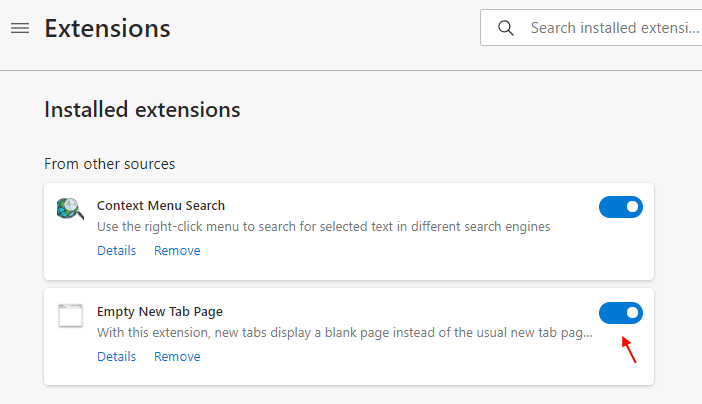
Метод 2 - Как да персонализирате страницата на новия раздел на Microsoft Edge на новия браузър
1. Отворете Microsoft Edge
2. Копирайте и поставете посочения по-долу адрес в адресната лента.
edge: // settings / onStartup
3. Сега в менюто отляво кликнете При стартиране
4. Уверете се, че като опция е избрано Отваряне на нов раздел.

5. Кликнете върху Страница в нов раздел в лявото меню.
6. Сега, в дясната страна щракнете върху Персонализирайте бутон.
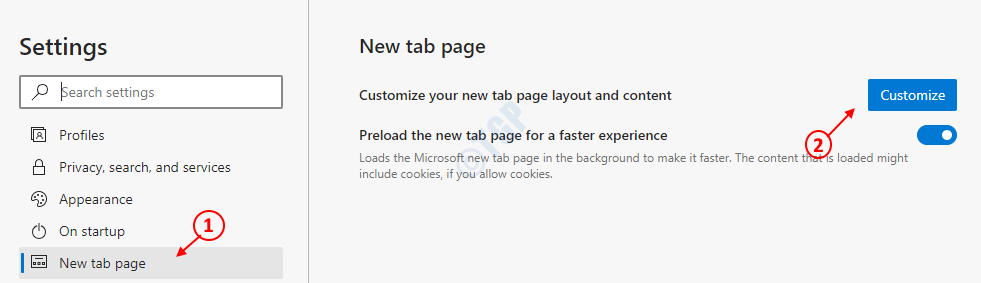
7. Сега кликнете върху персонализиран.

8. Изключи покажи бързи връзки, покажете поздрави и заден план.
9. Изберете Съдържание ИЗКЛЮЧЕНО в раздел съдържание



